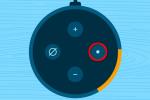เท่าที่ กล้องรักษาความปลอดภัยในร่ม มีเพียงไม่กี่ตัวเท่านั้นที่มีคุณสมบัติรอบด้านเท่า Arlo Essential Indoor Camera ด้วยการออกแบบที่ทันสมัย ชัตเตอร์เพื่อความเป็นส่วนตัว การถ่ายวิดีโอ 1080p และแอพสมาร์ทโฟนอเนกประสงค์ ทำให้อุปกรณ์นี้ง่ายต่อการตรวจสอบบ้านของคุณในขณะที่คุณไม่อยู่บ้าน แต่ถ้าคุณกำลังจะขายอุปกรณ์หรือแค่ต้องการลบการตั้งค่าปัจจุบันทั้งหมด คุณอาจต้องพิจารณาทำการรีเซ็ตเป็นค่าเริ่มต้นจากโรงงาน
เนื้อหา
- วิธีรีเซ็ตกล้องในร่ม Arlo Essential ของคุณ
- วิธีลบอุปกรณ์ของคุณออกจากแอป Arlo
- ลองรีสตาร์ทอุปกรณ์ของคุณก่อนที่จะรีเซ็ต
ต่อไปนี้คือวิธีรีเซ็ตกล้องในอาคาร Arlo Essential และลบออกจากแอป Arlo Secure
วิดีโอแนะนำ
ง่าย
5 นาที
กล้องในร่ม Arlo Essential
แอพ Arlo Secure

วิธีรีเซ็ตกล้องในร่ม Arlo Essential ของคุณ
การรีเซ็ตกล้องในอาคาร Arlo Essential ของคุณง่ายกว่าที่เคย อันที่จริงควรใช้เวลาน้อยกว่าหนึ่งนาที โปรดทราบว่าการดำเนินการนี้จะกลับไปเป็นการตั้งค่าเริ่มต้น ดังนั้นดำเนินการนี้เฉพาะในกรณีที่เป็นเป้าหมายของคุณเท่านั้น นี่คือวิธีการทำงาน
ขั้นตอนที่ 1: ในกล้องของคุณ ให้ถือ
ปุ่มซิงค์ เป็นเวลา 15 วินาที สามารถพบได้ที่ด้านล่างของอุปกรณ์ ถัดจากตำแหน่งที่กล้องเชื่อมต่อกับขาตั้งขั้นตอนที่ 2: หลังจากผ่านไป 15 วินาที คุณควรสังเกตเห็นไฟสีน้ำเงินกะพริบ
ที่เกี่ยวข้อง
- เครื่องฟอกอากาศทำงานหรือไม่?
- Roku Indoor Camera 360 SE เทียบกับ Blink Mini Pan-Tilt Camera: กล้องในร่มที่ดีที่สุดคืออะไร?
- จาก 150 ดอลลาร์เป็น 49 ดอลลาร์: ประหยัดได้มากเมื่อออดวิดีโอ Arlo สำหรับ Prime Day
ขั้นตอนที่ 3: เมื่อไฟสีน้ำเงินปรากฏขึ้น ให้ปล่อยปุ่มซิงค์
ขั้นตอนที่ 4: แค่นั้นแหละ! รีเซ็ตกล้องในร่ม Arlo Essential ของคุณแล้ว

วิธีลบอุปกรณ์ของคุณออกจากแอป Arlo
หากคุณต้องการลบ Arlo Essential Indoor Camera ออกจากแอป Arlo Secure โดยสิ้นเชิง กระบวนการนี้เกือบจะง่ายพอๆ กับรีเซ็ตอุปกรณ์ หลังจากเปิดแอปบนของคุณ สมาร์ทโฟนให้ทำตามขั้นตอนง่ายๆ ดังนี้
ขั้นตอนที่ 1: เลือก อุปกรณ์ แท็บที่ด้านล่างของหน้าจอ
ขั้นตอนที่ 2: คลิกที่ไทล์สำหรับกล้องในร่ม Arlo Essential ของคุณ
ขั้นตอนที่ 3: คลิก การตั้งค่า ไอคอนที่ด้านบนขวาของหน้าจอ (ดูเหมือนล้อเฟือง)
ขั้นตอนที่ 4: คลิกที่ชื่อกล้องของคุณ นี่ควรเป็นเมนูย่อยแรกที่อยู่ใกล้กับด้านบนของหน้าจอ
ขั้นตอนที่ 5: เลื่อนลงมาจนกว่าคุณจะเห็น ลบอุปกรณ์ ตัวเลือก.

ลองรีสตาร์ทอุปกรณ์ของคุณก่อนที่จะรีเซ็ต
แม้ว่าการรีเซ็ตเป็นค่าเริ่มต้นจะเป็นตัวเลือกที่ดีหากคุณกำลังจะขายกล้อง แต่ก็ไม่เหมาะหากคุณกำลังแก้ไขปัญหา คุณควรลองทำการรีสตาร์ทแทน ซึ่งจะเก็บการตั้งค่าปัจจุบันทั้งหมดของคุณและเพียงแค่วนพลังงานไปยังอุปกรณ์ของคุณ เป็นวิธีที่ยอดเยี่ยมในการ (หวังว่าจะ) แก้ไขปัญหาเล็กๆ น้อยๆ กับกล้องของคุณ และมันก็ง่ายพอๆ กับงานด้านบน
อันที่จริง มันทำตามขั้นตอนเกือบทั้งหมดเหมือนกับการลบอุปกรณ์ของคุณออกจากแอพ Arlo แต่แทนที่จะเลือก ลบอุปกรณ์ ในตอนท้ายคุณจะเลือก เริ่มต้นใหม่ แทน. ปุ่มนี้ตั้งอยู่ถัดจาก ลบอุปกรณ์ ปุ่มเพื่อให้คุณไม่พลาด อย่าลืมลองทำสิ่งนี้ก่อนที่จะใช้ขั้นตอนสุดโต่งของการรีเซ็ตเป็นค่าเริ่มต้นจากโรงงาน
คำแนะนำของบรรณาธิการ
- ริงแคมในร่มเทียบกับ Blink Mini Pan-Tilt Camera: กล้องในร่มตัวไหนดีกว่ากัน?
- ริงแคมในร่มเทียบกับ กล้องในร่ม Arlo Essential: ตัวไหนดีที่สุด?
- การขาย Google Nest หมายถึง Smart Display ราคาถูกและกล้องรักษาความปลอดภัย
- ชุดกล้องรักษาความปลอดภัย Arlo Pro 4 นี้ลดราคา $250 สำหรับ Prime Day
- ลดราคากริ่งประตู กล้องวงจรปิด และชุดสัญญาณกันขโมย
ยกระดับไลฟ์สไตล์ของคุณDigital Trends ช่วยให้ผู้อ่านติดตามโลกเทคโนโลยีที่เปลี่ยนแปลงอย่างรวดเร็วด้วยข่าวสารล่าสุด รีวิวผลิตภัณฑ์สนุกๆ บทบรรณาธิการเชิงลึก และการแอบดูที่ไม่ซ้ำใคร